一些CAD设计图中都会标注尺寸信息,当我们在查看CAD图纸文件时,怎样隐藏或显示CAD中的标注尺寸呢?以下就是迅捷CAD编辑器查看CAD图纸文件时,隐藏或显示图中标注尺寸的方法。
1、用迅捷CAD编辑器打开图纸文件后,在“查看器”菜单面板的隐藏工具中有“线宽”、“测量”、“文本”三个工具,可分别用于隐藏或显示CAD图中的线宽、测量的标注尺寸和文本内容。
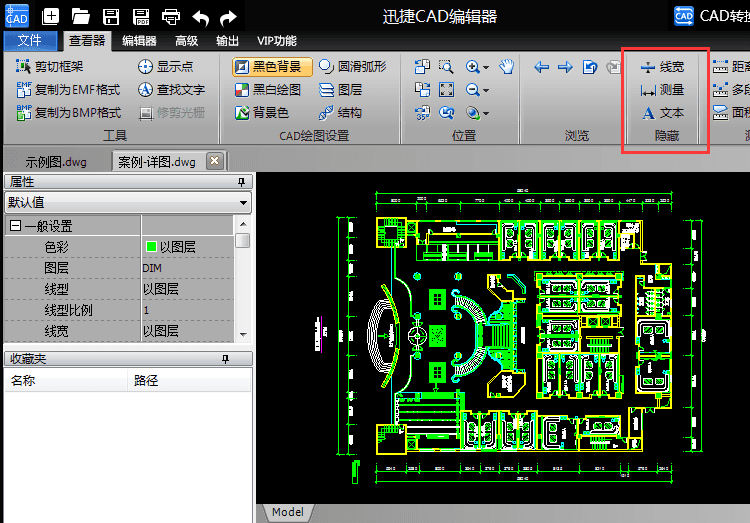
2、点击选择“测量”工具,CAD图中的标注尺寸内容就会隐藏。再次点击该工具就会取消选择,显示图中的标注尺寸。
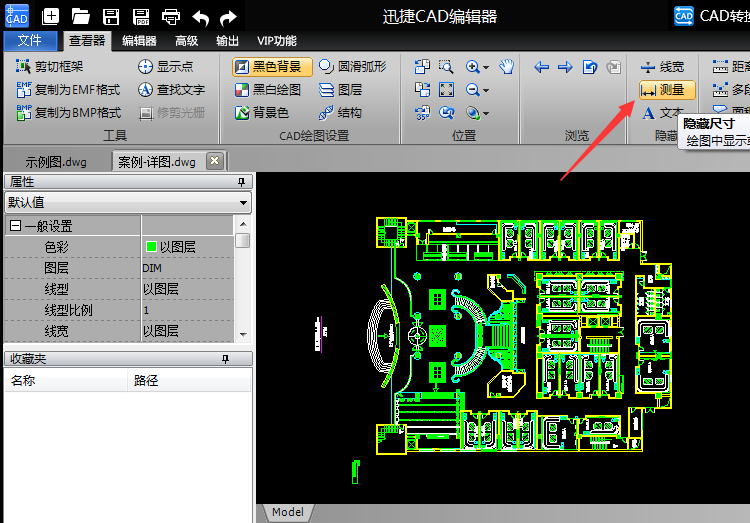
3、若选择隐藏“测量”后,图中的标注尺寸未隐藏,那么还可以通过打开关闭相应的图层来设置标注尺寸的显示隐藏。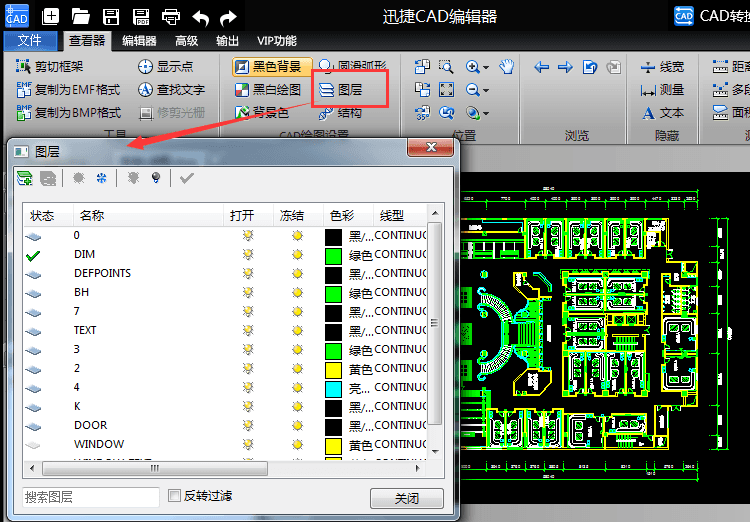
4、在“查看器”中点击“图层”命令,打开图层窗口。找到测量内容所在的图层,点击“打开”项中的开关按钮,即可显示或隐藏该图层。
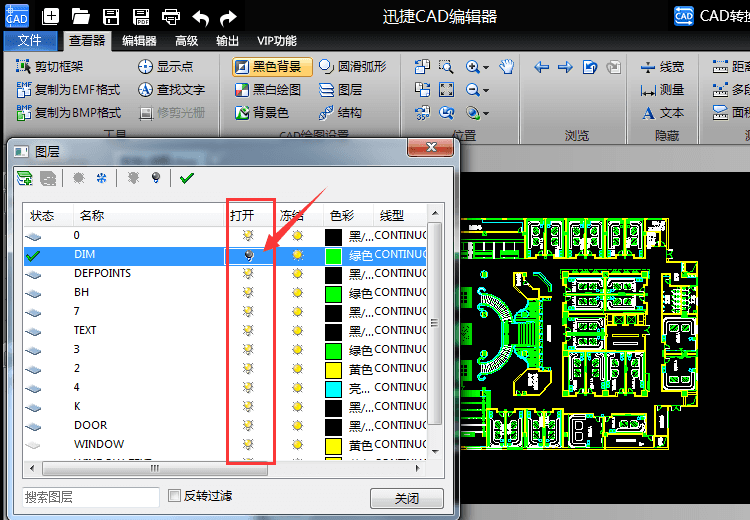
以上就是CAD如何显示隐藏标注尺寸的操作方法,以后大家在查看CAD图纸文件时如果想要显示、隐藏标注尺寸,可以按照上述方法进行操作。
相关教程:CAD中的图层怎样显示和隐藏。

